【ポケモンGO】BluestacksでポケモンGOを楽しくプレイする方法
ポケモンGOは、世界中で大人気の位置情報ベースのゲームです。しかし、スマートフォン上でしかプレイできないという制限があります。そこで、BluestacksというAndroidエミュレータを使うことで、PC上でポケモンGOをプレイすることができます。この記事では、Bluestacksを使ってポケモンGOをプレイする方法とBluestacks位置情報設定できない解決策を紹介します。
Part1.ポケモンGOをプレイするBluestacksとは?

BlueStacksは、WindowsおよびMac上で動作する人気なAndroidエミュレータです。これは、スマートフォンやタブレットで動作するAndroidアプリケーションをPC上で実行できるようにするソフトウェアです。BlueStacksを利用して、ユーザーはポケモンGOを含め、他にも多数のモバイルゲームをパソコンでプレイすることができます。
Part2.Bluestacksのメリットとでエメリット
BlueStacksは、PC上でAndroidアプリとゲームを実行できるエミュレータソフトウェアです。以下は、BlueStacksのメリットとデメリットの概要です。
BlueStacksのメリット:
- 1.広範な互換性: 超過2万のAndroidアプリケーションとゲームをサポートします。
- 2.ユーザーフレンドリーなインターフェース: 新手でも簡単に操作可能です。
- 3.複数のアプリの同時実行: 異なるタブで複数のアプリを実行し、効率を向上します。
- 4.高フレームレート: 最高240フレーム毎秒のスムーズなグラフィックです。
- 5.ローエンドPCでも動作: 最低スペックのPCでもBlueStacks 5を実行可能します。
- 6.データセキュリティとプライバシー保護: GDPRに準拠し、データ保護に優れています。
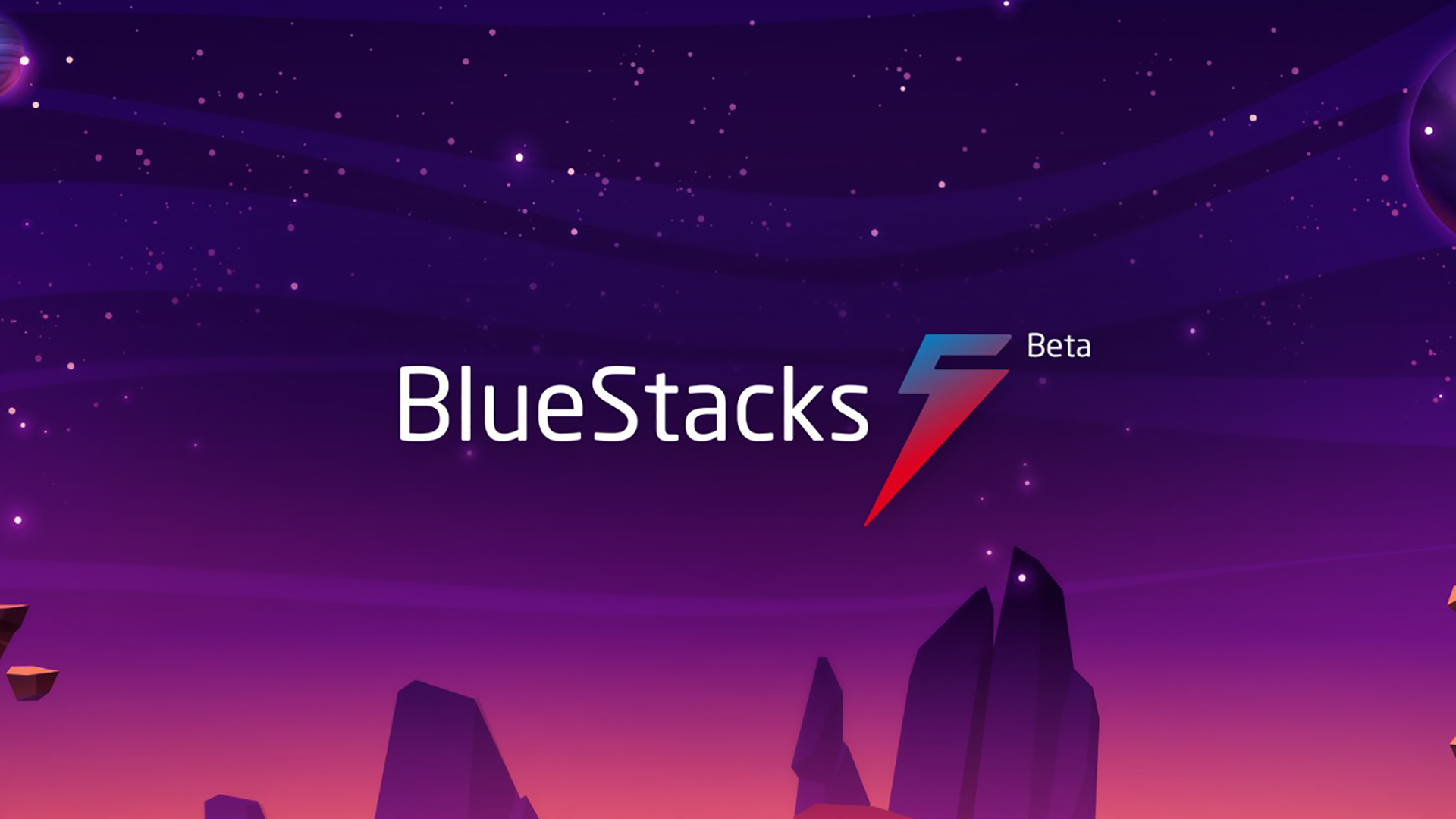
BlueStacksのデメリット:
- 1.システム要件: 特定のグラフィックカードやCPUを要求することがあります。
- 2.初期設定が複雑: 初心者には初期設定が難しすぎると感じられる場合があります。
- 3.パフォーマンス問題: 高スペックのPCでも、リソースの消費が大きいと報告されています。
- 4.アップデートの遅れ: Android OSのアップデートがオリジナルのAndroidより遅れることがあります。
- 5.中国版のプロモーション: 中国版の「蓝叠」は不要なプロモーションが含まれます。
最新バージョンであるBlueStacks 5は、より高速で安定した実行環境を提供し、データセキュリティにも優れていると評価されていますが、個人のPCスペックや使用目的に応じて、最適なエミュレータを選択することが重要です。
Part3.BluestacksをインストールしてポケモンGOをプレイする使い方法のまとめ
BlueStacksがPoGo Wizardと組み合わせて使用され、順調にポケモンGOをプレイできます。BlueStacksをインストールしてポケモンGOをプレイする方法は以下の手順で行われます。
- 1.BlueStacksのインストール: 最新版のBlueStacksをダウンロードし、インストールします。以前のバージョンがある場合は、まずアンインストールする必要があります。
- 2.Kingrootのインストール: BlueStacks内でKingroot APKをインストールし、実行して100%まで進行させ、Root成功を確認します。
- 3.Lucky Patcherのインストール: BlueStacksにLucky Patcher APKをインストールし、実行します。
- 4.PoGo Wizardのインストール: PoGo Wizard をインストールし、Lucky Patcherを使ってシステムアプリとして設定します。
- 5.GPS偽装: PoGo Wizardを使って希望する位置に移動し、Playボタンを押して偽装します 。
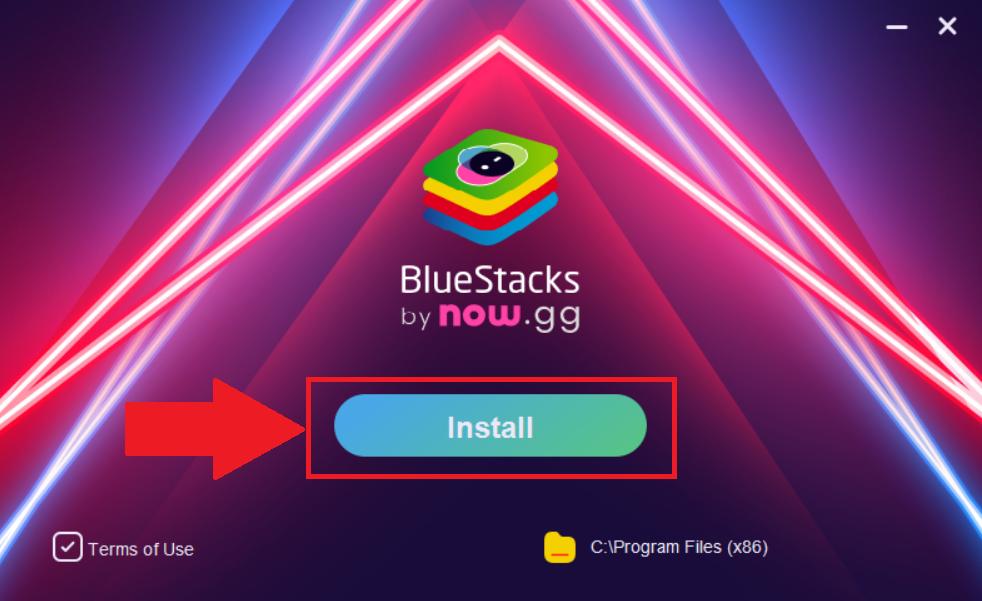
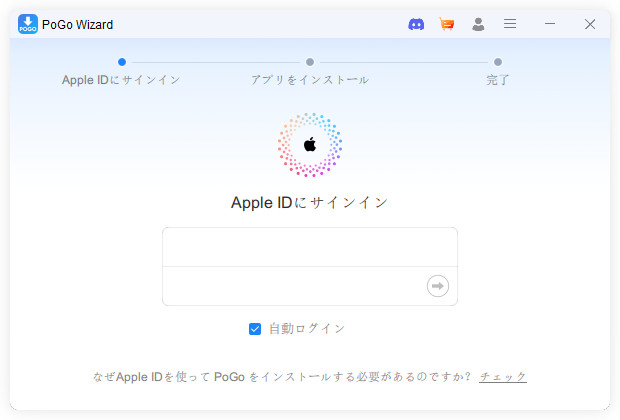
Part4.Bluestacksを使えずにポケモンGOを遊ぶやり方【おすすめ】
PoGo Wizardは、Bluestacksを使えずにポケモンGOを遊ぶツールです。PoGo Wizardは歩かなくてポケモンGOの位置情報を簡単に変更してGPSに関する一般的な問題のほとんどを解決できます。PoGo Wizardを使用するには、以下の3つのステップに従ってください:
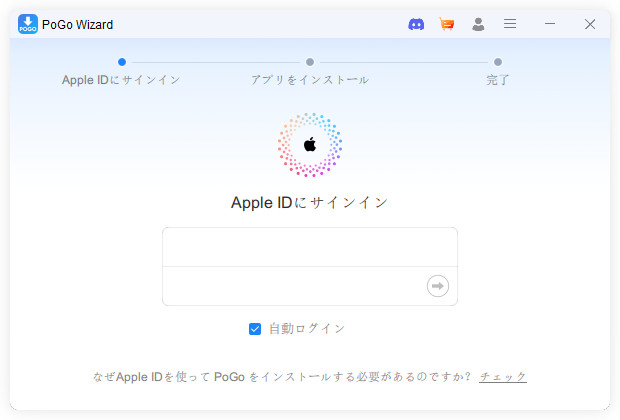
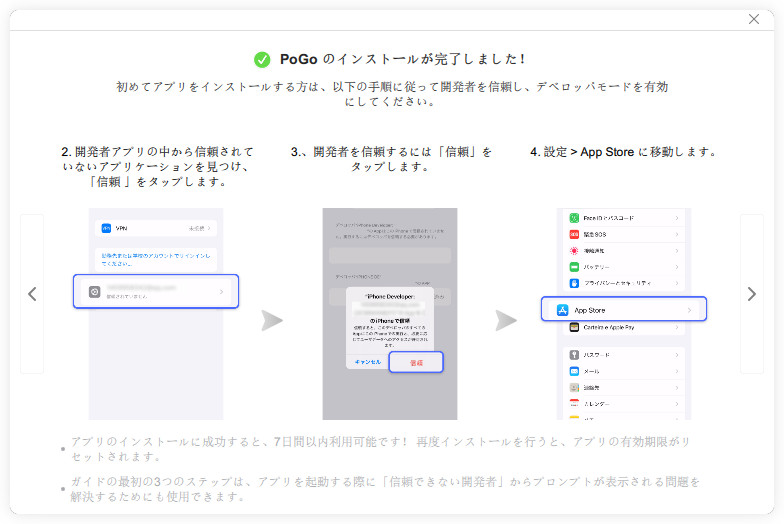
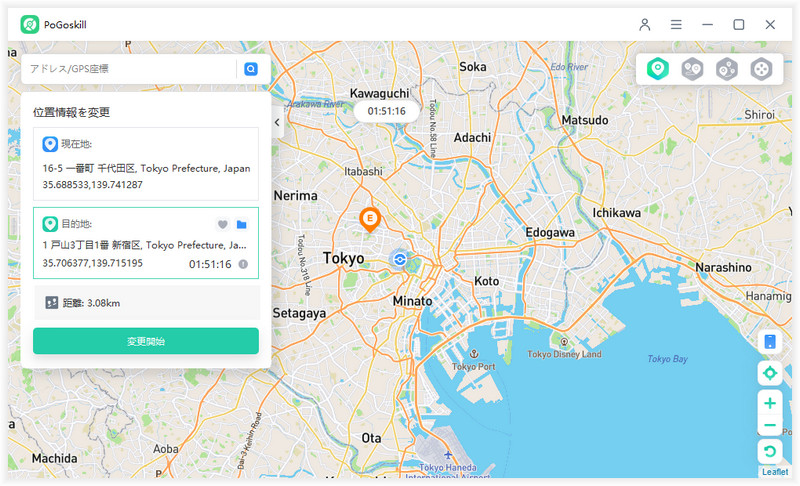
注意:
このように、PoGo WizardとPoGoSklillを組み合わせることで、ポケモンGOを最高に効率的にプレイすることができるようになりますよ。
Part5.BlueStacksでポケモンGOを遊ぶときに出できるトラブルについて
- 起動時に「failed to detect location」というエラー:
- ゲームの動作が遅い、または卡顿する:
- ポケモンGOのアップデートに関連する問題:
- 宝可梦、宝可梦センター、ジムが見られない:
- アカウントのBANリスク:
- AR機能が正常に機能しない:
- ポケモンを捕まえようとするとクラッシュする:
これは、偽装されたGPSが原因で発生する可能性があり、GPS偽装をオフにすることで解決する必要がある。
サーバーの問題か、VPNの速度が不足している可能性がある。VPNを変更するか、サーバーの状態を確認する。
Google Playのアプリ情報にアクセスして、最新バージョンへのアップデートがある場合は行う必要がある。
これは、ゲームの地域制限が原因で、特定の地域ではこれらのゲーム要素が利用できない可能性がある。
BlueStacksを使用してポケモンGOをプレイすることは、Nianticの利用規約に反する可能性があるため、アカウントがBANされるリスクがある。
レジストリエディタを使用して、BlueStacksのカメラ機能を無効にする必要がある。
Googleアカウントを一度削除し、次にゲームを離れるたびにアカウント情報を再入力する必要がある。
まとめ
Bluestacksは、ポケモンGOをPC上でプレイするための便利なツールですが、使用する際には注意が必要です。ゲームのルールに従い、適切な使用を心がけることが重要です。また、PoGo Wizardのような代替ツールも検討してみてください。PoGo Wizardは、ポケモンGOの自動捕獲や移動を支援するアプリで、より効率的なプレイが可能になります。ポケモンGOをより楽しくプレイするために、PoGo Wizardを試してみてはいかがでしょうか。
 iOS/Androidでポケモン GoやモンハンなうのGPSを変更する
iOS/Androidでポケモン GoやモンハンなうのGPSを変更する
